Daftar isi
Saat Anda menginstal sebuah program, pernahkah Anda mengalami situasi di mana Windows mengatakan ruang disk tidak cukup, padahal sebenarnya masih cukup? Simak sekilas semua hal yang perlu Anda ketahui tentang cara memperbaiki masalah tersebut:
| ⏱️Durasi: | Waktu membaca 3-5 menit |
| 🧰Alat: | Kesalahan Disk tidak memiliki cukup ruang, PC Windows, disk |
| 🎯Perbaikan: |
|
| 💽Disk yang Didukung: | HDD, SSD, Hard drive eksternal, USB, kartu SD, dll. |
Jika Anda mengalami situasi berikut dan sedang mencari solusi, Anda telah datang ke tempat yang tepat.
Semoga metode ini dapat membantu Anda. Mari kita lihat cara kerja masing-masing metode. Dan jika Anda menyukai solusi tersebut, Anda dapat membagikannya dengan orang lain yang membutuhkan!
Mengapa Windows Mengatakan Tidak Cukup Ruang Padahal Sebenarnya Ada Banyak
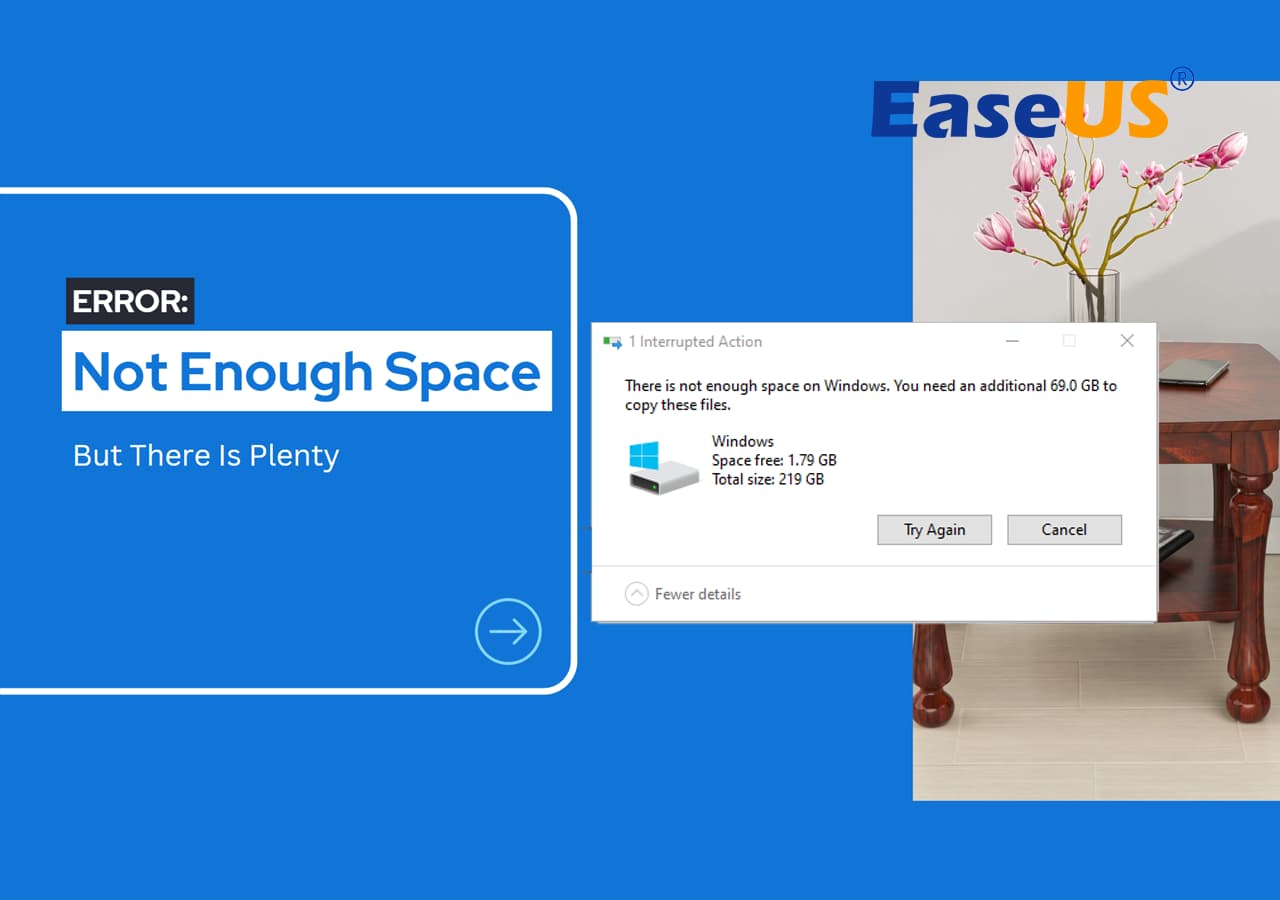
Sebelum kami memperkenalkan solusinya, mari kita bahas penyebab ruang disk tidak cukup tetapi masih cukup. Alasan berikut dapat menyebabkan kesalahan "ruang disk tidak cukup tetapi masih cukup":
- Tidak ada hak istimewa administrator – Anda perlu memiliki hak istimewa membaca atau menulis yang cukup untuk meluncurkan program.
- Kesalahan disk - mungkin ada sektor buruk yang menyebabkan tidak cukupnya ruang disk, tetapi sebenarnya banyak.
- Program terinstal pada partisi yang salah – Anda mungkin telah menginstal program pada partisi yang tidak memadai. Anda perlu memeriksa lokasi penyimpanan Anda.
- Ada file memori virtual – Partisi dapat diatur dengan file memori virtual yang memakan banyak ruang.
- Sektor yang tidak bersebelahan – jika sektor-sektornya tidak bersebelahan, maka akan menyebabkan tidak cukupnya sektor yang tersisa untuk digunakan.
Semua alasan di atas mungkin menyebabkan Anda tidak memiliki cukup ruang disk, tetapi sebenarnya ada banyak. Jika Anda ingin melihat apa yang menghabiskan ruang disk, klik tautan berikut untuk analisis terperinci tentang ruang disk:
Cara Menganalisis Ruang Disk di Windows 10 [Panduan Langkah demi Langkah]
Penganalisis ruang disk dapat membantu Anda menemukan file-file utama yang menghabiskan memori dan melihat file mana yang terlalu besar untuk sistem berkas Anda. Dalam artikel ini, kami akan memberikan dua cara untuk menganalisis ruang disk.
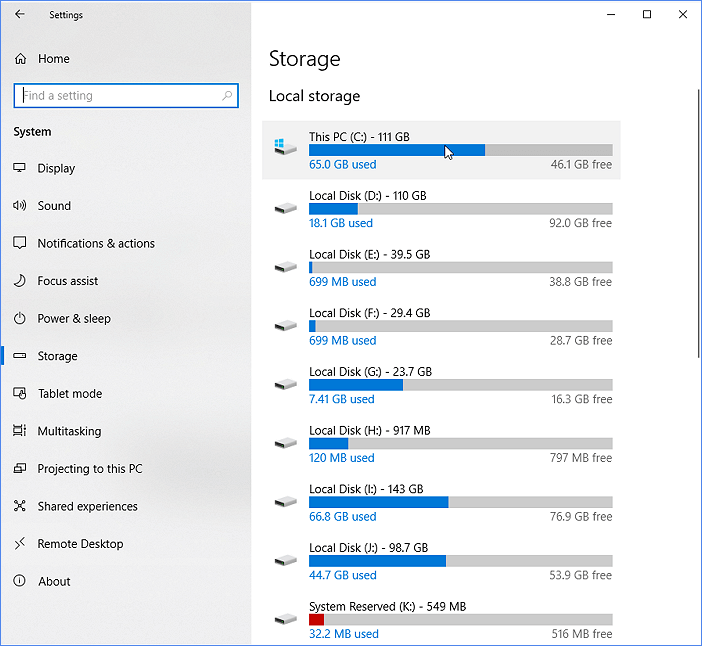
Baiklah, mari kita lihat cara menyelesaikan masalah ini selanjutnya.
Cara Memperbaiki Ruang yang Tidak Cukup, Padahal Masih Banyak
Untuk keenam penyebab masalah "ruang disk tidak cukup tetapi masih cukup", jika Anda tidak memiliki izin yang cukup, Anda dapat mengklik kanan pada properti file ini untuk mengizinkan atau mengubah lokasi penyimpanan program. Untuk alasan lain, artikel ini menyediakan enam solusi berikut:
Perbaikan 1. Bersihkan Disk
Jika program Anda diunduh ke disk dengan ruang yang tidak mencukupi, Anda mungkin menemui galat "ruang disk tidak cukup tetapi masih cukup". Jika Anda memiliki banyak file yang tidak berguna di Windows, Anda dapat menggunakan alat bawaan Windows untuk membersihkan drive target. Windows menyediakan program Pembersihan Disk untuk memindai file yang tidak berguna dan usang.
Langkah 1. Buka File Explorer dan klik kanan pada drive target, lalu pilih.
Langkah 2. Klik "Properties" dan pilih tombol "Disk Cleanup".
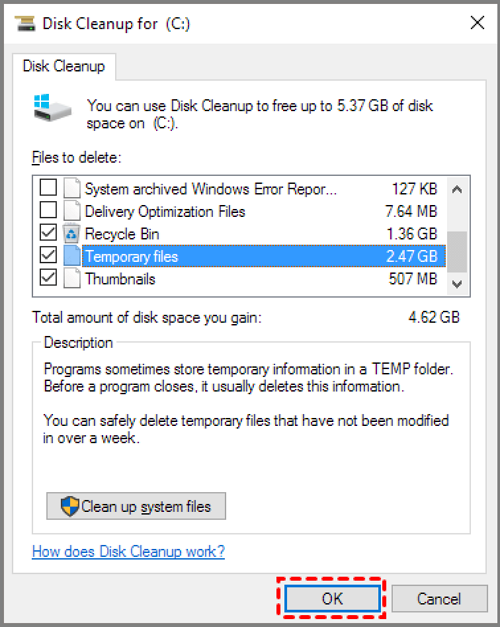
Langkah 3. Pilih file yang ingin Anda hapus di jendela pop-up dan klik "OK."
Dengan Disk Cleanup, Anda dapat menghapus file Windows yang diinstal sebelumnya, titik pemulihan sistem, Recycle Bin, dan file sistem lainnya.
📖Bacaan Lebih Lanjut: Pencadangan Citra Sistem Windows 7 Gagal Ruang Disk Tidak Cukup
Perbaikan 2. Periksa Kesalahan Disk dan Perbaiki
Jika disk memiliki bad sector, hal ini juga dapat menyebabkan Anda memiliki cukup ruang tetapi menunjukkan ruang yang tidak mencukupi. Anda dapat menggunakan fungsi " check disk " dari EaseUS Partition Master untuk memeriksa bad sector dan memperbaiki disk yang rusak.
Langkah 1. Klik kanan partisi target yang bermasalah.
Langkah 2. Pilih "Lanjutan" > "Periksa Sistem Berkas".
Langkah 3. Konfirmasikan apakah Anda ingin menyembunyikan partisi atau tidak.
Langkah 4. Pada jendela Periksa Sistem Berkas, centang opsi "Coba perbaiki kesalahan jika ditemukan".
Langkah 5. Klik "Mulai" untuk memeriksa kesalahan pada partisi Anda.
EaseUS Partition Master adalah alat partisi disk yang hebat. Alat ini dapat memenuhi berbagai kebutuhan disk dan memecahkan masalah yang berkaitan dengan disk.
Cara Memperbaiki Kesalahan Ruang Disk Tidak Cukup di Steam [Diperbarui]
Apa yang harus kita lakukan ketika terjadi kesalahan ruang disk Steam yang tidak mencukupi? Bagaimana cara menghilangkan kesalahan ini? Jangan khawatir; di bawah ini, Anda akan mempelajari cara mengosongkan ruang disk di Steam dan memperluas partisi Anda secara langsung menggunakan perangkat lunak gratis pihak ketiga.
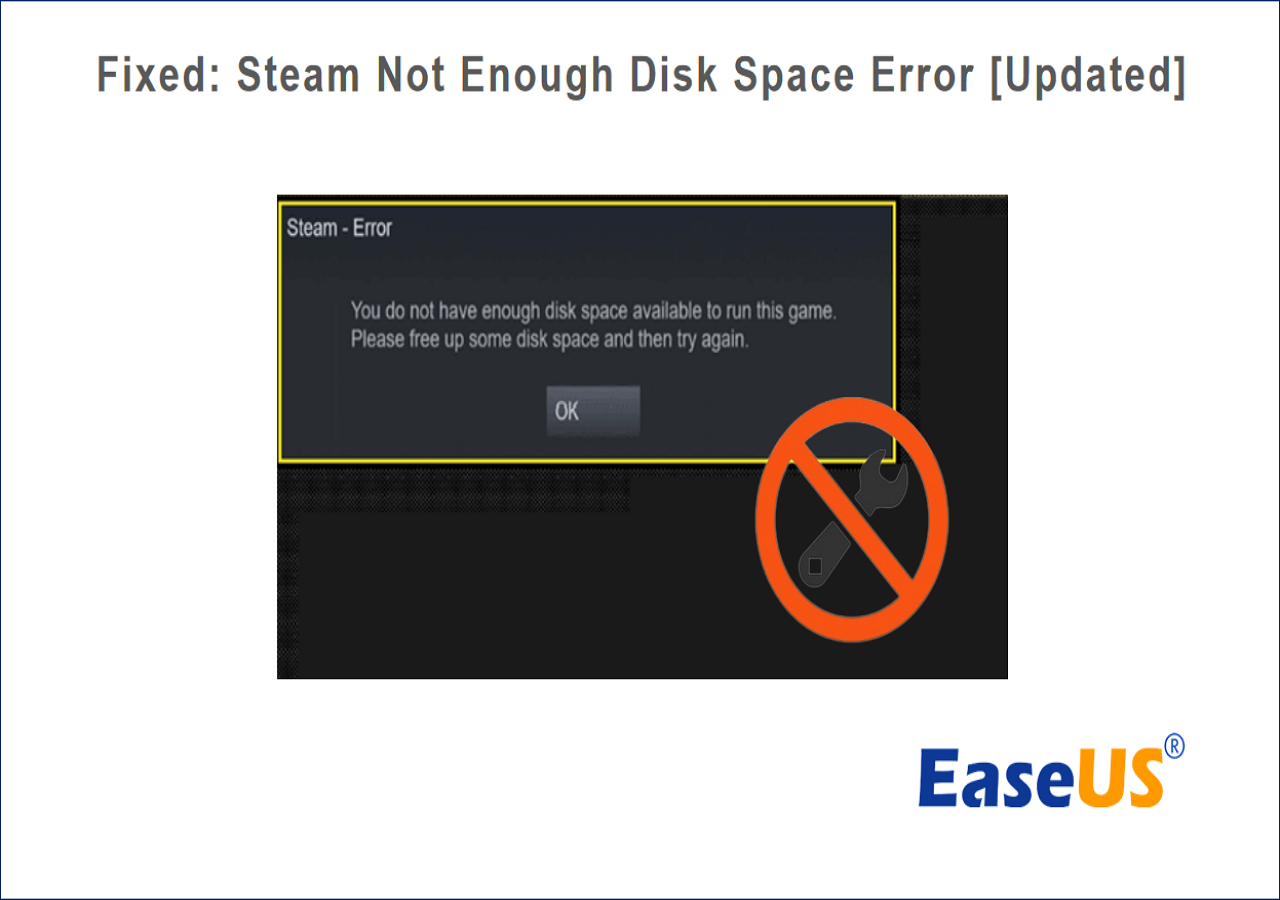
Perbaikan 3. Hapus File Virtual
Memori virtual menempatkan berkas sistem tersembunyi pada drive C dan memberi nama ".SYS". Anda perlu menghapus berkas ini untuk mengurangi beban I/O pada drive.
Langkah 1. Masukkan "pengaturan sistem lanjutan" di kotak pencarian dan buka.
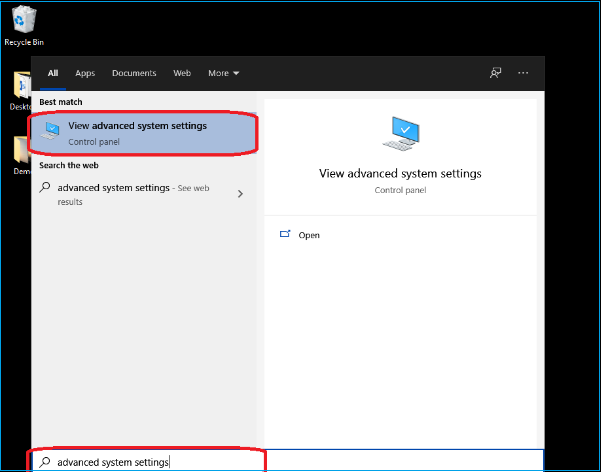
Langkah 2. Pilih "Lanjutan" pada halaman "Properti Sistem" dan klik untuk memilih "Pengaturan."
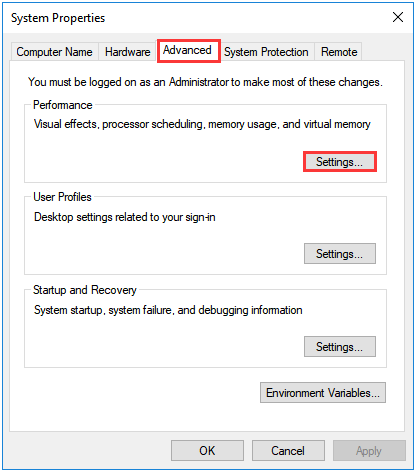
Langkah 3. Pada jendela pop-up, pilih "Lanjutan" dan klik "Ubah" di bawah Memori Virtual.
Langkah 4. Hapus pilihan "Secara otomatis mengelola ukuran file paging untuk semua drive."

Langkah 5. Pilih "Ukuran khusus" dan masukkan ukuran berkas halaman.
Langkah 6. Pilih "No paging file" dan "Set" lalu klik "OK" untuk menyelesaikan.
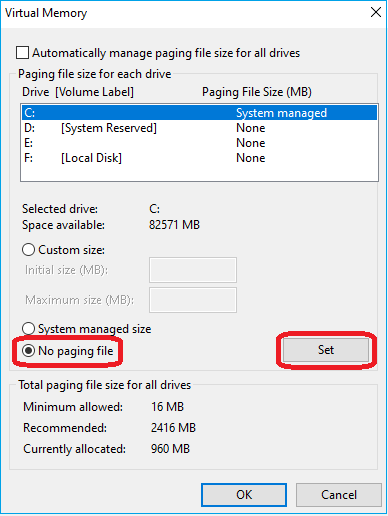
🔎Baca Juga: Hard Drive Menunjukkan Kapasitas yang Salah
Perbaikan 4. Atur Sektor Puing-puing
Jika penyimpanan sektor pada disk tidak bersebelahan, tidak akan ada cukup sektor kosong yang tersisa. Anda mungkin juga mendapatkan kesalahan "ruang disk tidak cukup tetapi masih cukup". Coba gunakan defragmenter disk Windows.
Langkah 1. Klik kotak pencarian dan masukkan "defrag".
Langkah 2. Pilih "Defragment dan Optimalkan Driver."
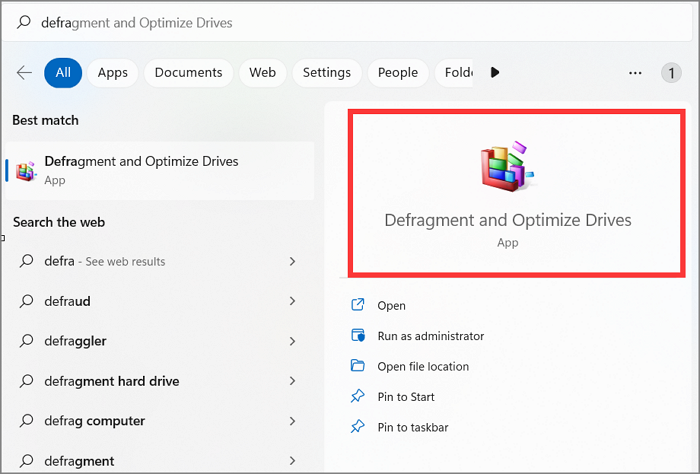
Langkah 3. Di bawah jendela "Optimize Driver", pilih "Optimize." Ini akan mulai menganalisis tingkat defragmentasi disk dan mendefragmentasinya.
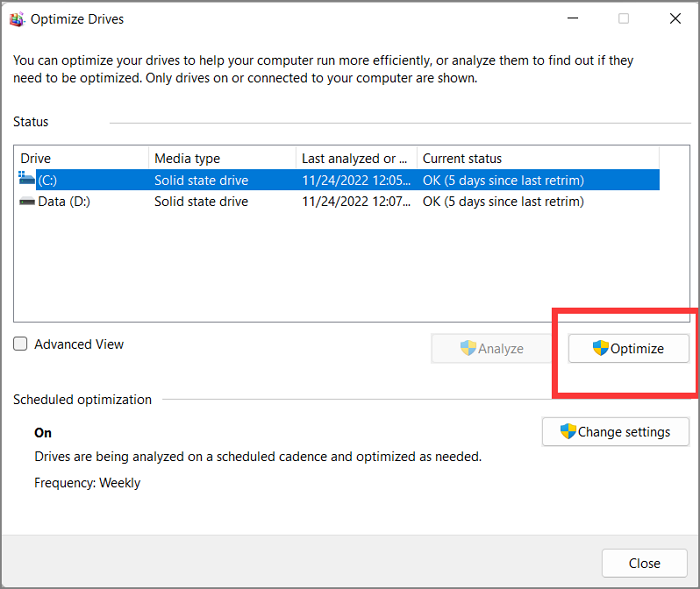
Langkah 4. Setelah defragmentasi selesai, klik "OK".
Perbaikan 5. Perluas Partisi
Jika program Anda diunduh ke disk lain, Anda dapat mengubah alamat penyimpanan atau memperluas ruang pada disk tersebut. EaseUS Partition Master sebagai perangkat lunak partisi disk yang canggih dapat membantu Anda memindahkan ruang kosong ke drive target atau memperluas ruang yang tidak berdekatan.
Langkah 1. Temukan Partisi Target.
Buka Partition Manager, cari partisi target dan pilih "Ubah Ukuran/Pindahkan".

Langkah 2. Perluas Partisi Target.
Seret panel partisi ke kanan atau kiri untuk menambahkan ruang yang tidak teralokasi ke partisi Anda saat ini, atau Anda dapat mengeklik "isi semua yang tidak teralokasi" untuk mengalokasikan semua ruang ke partisi target. Kemudian, klik "OK" untuk mengonfirmasi.

Opsi Tambahan: Dapatkan Ruang dari Drive Lain
Jika tidak terdapat cukup ruang yang tidak teralokasi pada disk Anda, klik kanan pada partisi besar dengan ruang kosong yang cukup, lalu pilih "Alokasikan ruang".
Kemudian pilih partisi target yang ingin Anda perluas pada kolom alokasi ruang.

Langkah 3. Jalankan Operasi untuk Memperluas Partisi.
Tarik titik-titik partisi target ke ruang yang tidak teralokasi dan klik "OK".

Kemudian klik tombol "Jalankan Tugas" dan klik "Terapkan" untuk menyimpan semua perubahan.
Kesimpulan
Artikel ini menganalisis penyebab kesalahan "ruang disk tidak cukup tetapi masih cukup" dan menyediakan enam solusi untuk memperbaikinya. EaseUS Partition Master dapat memperbaiki sebagian besar masalah disk. Ini adalah pengelola disk lengkap.
Tentu saja, Windows juga dilengkapi dengan beberapa alat untuk mengelola disk. Misalnya, membersihkan disk dan menghapus file tersembunyi. Saya harap artikel ini akan membantu Anda untuk mengatasi masalah ruang disk yang tidak cukup, tetapi sebenarnya masih banyak. Berikut ini beberapa pertanyaan lain yang sering ditanyakan orang.
FAQ Tentang Ruang Disk Tidak Cukup, Namun Masih Ada Banyak
1. Mengapa komputer saya mengatakan tidak ada cukup ruang disk padahal sebenarnya ada?
Mungkin ada beberapa file memori tersembunyi atau virtual yang menghabiskan ruang, dan Anda perlu menghapus file-file pada partisi virtual. Mungkin juga Anda memiliki batasan format disk. Jika dalam format FAT32, Anda tidak dapat menulis file yang lebih besar dari 4GB. Sektor yang rusak atau sektor yang tidak bersebelahan juga mungkin menyebabkan hal ini. Anda dapat memeriksa penyebab dan solusi spesifik dalam posting ini.
2. Mengapa Windows 11 memakan begitu banyak ruang?
Karena Windows 11 memiliki persyaratan pemutakhiran yang lebih tinggi. Jadi, Anda memerlukan lebih banyak ruang disk untuk memastikan pemutakhiran berhasil. Dan beberapa file sementara, file pemulihan sistem, dan file sampah akan menghabiskan ruang.
3. Mengapa hard disk saya tidak menunjukkan kapasitas penuh?
Jika drive Anda tidak menunjukkan kapasitas penuh, mungkin karena hard drive eksternal atau firmware Anda sudah usang. Anda dapat menggunakan EaseUS Partition Master untuk mengonversi MBR ke GPT atau memperbarui drive Anda.
Artikel Terkait
-
[Cara] Memformat Disk dari MBR ke GPT dengan DiskPart di Windows 10
![author icon]() Susanne/2024/11/15
Susanne/2024/11/15
-
Bagaimana Cara Memperbaiki Extend Volume yang Berwarna Abu-abu di Windows 11?
![author icon]() Susanne/2024/11/14
Susanne/2024/11/14
-
Cara Membuat Partisi pada Drive USB di Windows 10/11 [Panduan Lengkap]
![author icon]() Susanne/2024/11/15
Susanne/2024/11/15
-
Cara Menghapus atau Menghapus SSD dengan Aman di Windows 11/10
![author icon]() Susanne/2024/11/20
Susanne/2024/11/20